
यह सिरी या Google सहायक नहीं हो सकता है, लेकिन सैमसंग के बिक्सबी कुछ शानदार चीजें कर सकते हैं। वास्तव में, यह आभासी सहायक सबसे अच्छा हो सकता है। इस गाइड में हम आपको गैलेक्सी एस 8, गैलेक्सी नोट 8 और गैलेक्सी एस 9 पर बिक्सबी वॉयस कमांड के बारे में जानने के लिए आपको वह सब कुछ दिखाएंगे जो आपको चाहिए। वास्तव में, हम Bixby कर सकते हैं 175 से अधिक आवाज आदेशों की एक भयानक सूची साझा करेंगे। चीजें जो आपको अपने फोन के साथ और अधिक करने में मदद करेंगी।
बिक्सबी सिर्फ एक और एलेक्सा नहीं है, और यह वास्तव में अपनी आस्तीन ऊपर कुछ शांत चाल है। एक यह है कि यह 3 पार्टी डेवलपर्स के लिए खुला है, और समय के साथ बेहतर होगा। फिर सिरी या गूगल असिस्टेंट जैसे छोटे काम करने के बजाय, बिक्सबी गैलेक्सी फोन पर लगभग हर ऐप, सेटिंग या विकल्प के साथ बातचीत कर सकती है। अनिवार्य रूप से अपनी आवाज को एक शक्तिशाली ऑटोमेशन टूल में बदलना।
पढ़ें: अपने गैलेक्सी पर बिक्सबी वॉइस कैसे डाउनलोड करें
प्रतियोगिता वाईफाई चालू कर सकती है या टॉर्च के रूप में कैमरा फ्लैश का उपयोग कर सकती है, और बिक्सबी भी कर सकती है। हालांकि, बिक्सबी एक उबेर का आदेश भी दे सकता है, स्क्रीनशॉट ले सकता है और भेज सकता है, एप्लिकेशन खोल सकता है और इंस्टॉल कर सकता है, विशिष्ट अवकाश फ़ोटो ढूंढ सकता है और बहुत कुछ। Bixby एक फ़ोटो ले सकता है और उसे फ़िल्टर और हैशटैग के साथ Instagram पर अपलोड कर सकता है। गंभीरता से। ये हैंड्स-फ्री कंट्रोल एक वॉइस कमांड हैं।

एक बार जब आप बिक्सबी स्थापित करते हैं और सेटअप के माध्यम से जाते हैं, तो आप बात शुरू करने के लिए तैयार हैं। हम आपको उठने की सलाह देते हैं ताकि आप इसे हाथों से मुक्त कर सकें। "बढ़ी हुई आवाज की पहचान" के अलावा जहां बिक्सबी ने आपको बात करने के तरीके जानने के लिए जोर से 5 वाक्य पढ़े होंगे।
उस रास्ते से बाहर, बिक्सबी क्या कर सकता है? सबसे पहले, हम 15 या तो सर्वश्रेष्ठ बिक्सबी वॉयस कमांड की सूची देंगे, फिर 150 से अधिक आदेशों की एक विशाल सूची साझा करेंगे जिन्हें आप सीखना और मास्टर करना चाहते हैं।
15 बेस्ट बिक्सबी वॉयस कमांड
- कैमरा खोलें और एक वीडियो रिकॉर्ड करें
- Google Play Store से कुलों का संघर्ष स्थापित करें (यह सब कुछ करता है, 100%)
- सेल्फी लें और डेविड को भेजें (स्क्रीनशॉट लें और डेविड को संदेश के रूप में भेजें)
- Gmail खोलें और मुझे बिना पढ़े ईमेल दिखाएं (या डेविड से मुझे ईमेल दिखाएं)
- गैलरी खोलें और शिकागो से तस्वीरें देखें (झील पर, मेरी कार की तस्वीरें, आदि)
- मेरे अंतिम नोटिफिकेशन को जोर से पढ़ें
- आखिरी नंबर पर कॉल करें जिसने मुझे कॉल किया
- इंस्टाग्राम खोलें और मेरे द्वारा ली गई अंतिम तस्वीर (कैप्शन के साथ मेरी आखिरी तस्वीर पोस्ट करें "छुट्टी"
- मेरी स्क्रीन पर 5 मिनट के लिए रखें
- रिंगटोन वॉल्यूम को 70% तक चालू करें (डू नॉट डिस्टर्ब चालू करें, चमक को 50% तक बढ़ाएं, आदि)
- मुझे हवाई अड्डे पर ले जाने के लिए एक उबर को बुलाओ
- YouTube खोलें और मेरा इतिहास पृष्ठ (या सदस्यता) दिखाएं
- सभी सूचनाएं साफ़ करें
- पेंडोरा खोलें और मेरा 90 का स्टेशन खेलें
- कॉल को अस्वीकार करें और यह कहते हुए एक पाठ भेजें कि मैं 5 मिनट में वापस कॉल करूंगा
उन सैकड़ों आदेशों में से कुछ हैं जो आप पूछ सकते हैं, फिर उन्हें जादुई रूप से देखें। फ़ोन को स्वचालित रूप से ऐप खोलते हुए देखकर, सेटिंग मेनू को नेविगेट करें, या टिप्पणी लिखें यह बहुत साफ है। हम सबसे नए गैलेक्सी फोन के बाईं ओर वॉल्यूम कुंजियों के नीचे समर्पित बटन दबाकर बिक्सबी ऐप खोलने की सलाह देते हैं। यहां से, ऊपर दाईं ओर तीन डॉट्स बटन पर टैप करें और My Bixby का चयन करें। यहां आपको अधिक जानकारी मिलेगी, कुछ आदेशों के लिए पूर्ण निर्देश, और Bixby जो कुछ भी कर सकते हैं उसे समझने में मदद करेंगे।
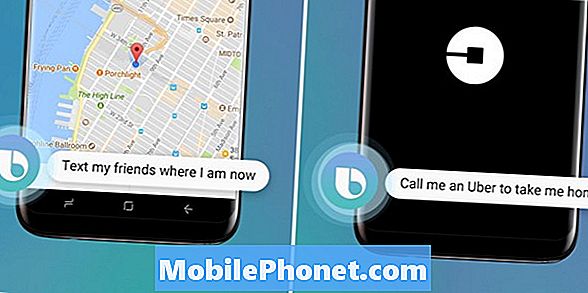
जैसा कि आप फिट देखते हैं हम भी बिक्सबी को अनुकूलित करने की सलाह देते हैं। आप बैकग्राउंड कलर को बदल सकते हैं, वॉयस वेक-अप स्ट्रेंथ सेट कर सकते हैं और फिर नीचे दिए गए किसी भी और सभी कमांड के साथ शुरुआत कर सकते हैं।
175 सहायक Bixby वॉयस कमांड
Bixby अनिवार्य रूप से वह सब कुछ कर सकता है जो हम स्मार्टफोन पर कर सकते हैं, जब तक आप सही तरीके से पूछते हैं। इसमें सेटिंग बदलना, वॉल्यूम बदलना, वेब पेज पर स्क्रॉल करना या वीडियो रिकॉर्ड करना और YouTube पर अपलोड करना शामिल है। यह बहुत शक्तिशाली है, और यह केवल समय के साथ बेहतर हो रहा है।
"हाय बिक्सबी" वेक-अप कमांड को सक्षम किए बिना, आपको इन सभी में से किसी एक को हटाने के लिए बटन को दबाकर रखना होगा। तो ऐसा पहले सेटिंग्स में करें, फिर आप अपने फोन को टच किए बिना ये कमांड कर सकते हैं।
https://www.youtube.com/watch?v=34-LYLuq-aI
लोकप्रिय वॉयस कमांड
- ओपन इंस्टाग्राम (या किसी भी ऐप)
- क्या समय हुआ है?
- वॉल्यूम को ऊपर / नीचे करें
- मेरे फोन को पुनः आरंभ करें
- टॉर्च पर / बंद
- डिस्टर्ब न करें
- Google Play संगीत खोलें (संगीत चलाएं)
- संगीत बंद करो
- यह कौन सा गाना है?
- संगीत की मात्रा 80% तक बढ़ाएं
- मुझे कल शाम 6 बजे कूड़ा उठाने के लिए याद दिलाएं
- मौसम कैसा है?
- कल का मौसम कैसा रहेगा?
- क्या आज बारिश होगी?
- न्यूयॉर्क शहर में यह समय क्या है
- मुझे आज के अनुस्मारक दिखाएं
- डॉक्टर की विजिट रिमाइंडर डिलीट करें
- Google Play Store से Pokemon Go इंस्टॉल करें
- हाय बिक्सबी, याद रखें कि मैंने कहाँ पार्क किया था
- और बहुत कुछ, आपको यह विचार मिलता है
सैमसंग ऐप्स को नियंत्रित करें
Bixby अपने फ़ोन पर किसी भी सैमसंग ऐप को नियंत्रित, नेविगेट और उपयोग कर सकता है। इनमें से प्रत्येक कमांड को "ओपन गैलरी और" या ओपन ब्राउज़र और "या अन्य कमांड्स" से शुरू करें। यह ज्यादातर अन्य ऐप के साथ भी काम करता है।
- ओपन गैलरी और शिकागो में ली गई तस्वीरें खोजें
- मुझे आखिरी तस्वीर दिखाओ जो मैंने ली थी
- इस चित्र को हटाएं
- मेरी आखिरी तस्वीर डेविड को भेजो
- गैलरी खोलें और मुझे अपना कैलिफोर्निया अवकाश एल्बम दिखाएं
- मुझे स्लाइड शो के रूप में सबसे हाल की तस्वीरें दिखाएं
- इस तस्वीर को दाईं ओर घुमाएं
- सबसे हाल का वीडियो चलाएं
- मित्र एल्बम से पसंदीदा में सबसे हाल की तस्वीर जोड़ें
- मेरी पिछली तस्वीर में ऑटो एडजस्ट होने वाले प्रभाव जोड़ें (मेरी पिछली तस्वीर से प्रभाव हटाएं)
- हाल की तस्वीर से स्थान की जानकारी हटाएं
- यात्रा एल्बम हटाएँ
- शिकागो में खींची गई तस्वीरों को एक नए एल्बम में ले जाएं
- वीडियो प्लेयर खोलें और मेरे पिछले वीडियो को संपादित करें
- वीडियो प्लेयर खोलें और एक एनिमेटेड GIF साझा करें
- अगला वीडियो चलाएं, इस वीडियो को हटाएं
- इस वीडियो से एक एनिमेटेड GIF बनाएं
- प्ले स्थिति को 20 सेकंड तक आगे बढ़ाएं
अब हम कुछ नियंत्रणों को साझा करेंगे जिन्हें आप संपर्क या फ़ोन एप्लिकेशन के अंदर कर सकते हैं।
- 123-4567 नंबर के साथ डेविड के रूप में एक नया संपर्क बनाएं
- डेविड के लिए खोजें और उसे स्पीकरफ़ोन पर कॉल करें
- डेविड के लिए खोजें और उसके सेल (मोबाइल) पर कॉल करें
- इस नंबर को स्पीकरफोन पर कॉल करें
- मेरे कार्यालय के नंबर पर कॉल करें
- जॉन को बुलाओ
- पाठ जॉन
- जॉन के लिए प्रोफ़ाइल अपडेट दिखाएं
- जॉन के मोबाइल फोन पर वीडियो कॉल
- मेरे दोस्तों का ग्रुप दिखाओ
- मेरी स्थिति संदेश को व्यस्त में बदलें
- डेविड को जेन से जोड़ो
- डेविड को पसंदीदा में जोड़ें
- फ्रेंड्स में सबको मैसेज करें
- एक ही जानकारी के साथ सभी संपर्कों को मिलाएं
- Google खाता सिंक चालू करें
- कॉल को अस्वीकार करें और डेविड को एक संदेश भेजें जो मैं अपनी बैठक के बाद वापस बुलाऊंगा
- वॉइसमेल पर कॉल भेजें
- डायल 2 की गति में जॉन जोड़ें
- फोन खोलें और 123-4567 पर कॉल करें
- फ़ोन खोलें और अंतिम नंबर को ब्लॉक करें जिसे कॉल किया गया है
- आदि
ये समान स्वच्छ नियंत्रण और विकल्प संदेश, सैमसंग के पाठ संदेश ऐप में उपलब्ध हैं। दुःख की बात है कि यह बिलकुल ऐसा नहीं है जैसे कि बिक्सबी अभी 3 जी पार्टी के अधिकांश मैसेज एप्लिकेशन का समर्थन करता है। मैंने टेक्ट्रा की कोशिश की और यह विफल हो गया, लेकिन सैमसंग ने हाल ही में 3 पार्टी डेवलपर्स तक पहुंच खोली। अभी के लिए, यदि आप सैमसंग के संदेश ऐप का उपयोग करते हैं, तो इन्हें आज़माएं।
- मुझे अपना सबसे हालिया संदेश दिखाएं
- डेविड के साथ मेरी बातचीत से मुझे तस्वीरें दिखाएं
- अंतिम संदेश या वार्तालाप को हटाएं
- सबसे हाल की बातचीत को शीर्ष पर पिन करें
- सबसे हाल की बातचीत को ब्लॉक करें
- पूर्व, या जेसिका शब्द के साथ सभी ग्रंथों को हटा दें
- मेरे अंतिम वार्तालाप के लिए मुझे सूचना सेटिंग दिखाएं
- जॉन के साथ बातचीत के लिए सूचनाएं बंद करें
- सबसे हाल के पाठ को कॉपी करें और जॉन को भेजें
- पढ़े गए सभी अपठित संदेशों को चिह्नित करें
- सभी वार्तालाप हटाएँ
- एक फोटो लो और डेविड को भेजो
- मुझे सेटिंग्स दिखाएं
- डेविड को मेरी अंतिम तस्वीर भेजें और कहें, "अरे, मैं छुट्टी पर हूं"
- मेरे अनुस्मारक के लिए सबसे हाल का पाठ सहेजें
- मेरे अंतिम संदेश में पते पर नेविगेट करें
- जॉन को मेरा अंतिम पाठ अग्रेषित करें
- और भी बहुत कुछ
Bixby के साथ नियंत्रण सेटिंग्स
बिक्सबी के हमारे पसंदीदा पहलुओं में से एक स्वचालन उपकरण कैसे उन्नत हैं। बिक्सबी बस के बारे में सब कुछ कर सकता है, और जिसमें आपके फोन पर किसी भी सेटिंग को बदलना शामिल है। जबकि सिरी या Google सहायक वाईफाई या आपके टॉर्च को चालू कर सकते हैं, इस पर एक नज़र डालें कि बिक्सबी क्या कर सकता है।
- WiFi चालू करें, WiFi बंद करें
- आस-पास के वाईफाई नेटवर्क की खोज करें
- वाईफाई नेटवर्क से डिस्कनेक्ट करें
- ब्लूटूथ चालू करें
- ब्लू लाइट फ़िल्टर चालू करें
- डू नॉट डिस्टर्ब चालू करें
- ब्लूटूथ डिवाइस के लिए स्कैन करें
- डुअल ऑडियो पर जाएं
- मुझे अपना डेटा उपयोग दिखाएं
- डेटा सेवर चालू करें
- प्रदर्शन मोड चालू करें
- मुझे मेरी बैटरी का उपयोग दिखाएं
- हवाई जहाज मोड चालू करें
- रिंगटोन की मात्रा 80 तक करें
- सिस्टम वॉल्यूम बढ़ाएँ
- मेरी स्क्रीन पर 5 मिनट के लिए रखें
- प्रदर्शन चमक को 50 पर सेट करें
- स्क्रीन को उज्जवल बनाएं
- एक-हाथ मोड चालू करें
- स्प्लिट-स्क्रीन में मेरे अंतिम दो ऐप खोलें
- एलईडी सूचक प्रकाश बंद करें
- बैटरी सेवर मोड चालू करें
- गुटों की स्थापना रद्द करें (पुष्टि करें)
Bixby के साथ अपने कैमरे का उपयोग करें
Bixby कैमरे को नियंत्रित कर सकता है और कैमरा ऐप के अंदर किसी भी सेटिंग को भी प्रबंधित कर सकता है। आप यूट्यूब के लिए एक वीडियो रिकॉर्ड करना चाहते हैं, तस्वीरें लेना चाहते हैं या अपने दोस्त को एक सेल्फी भेजना चाहते हैं, यह सब करता है।
- एक तस्वीर ले लो
- एक सेल्फी लें और इसे जेसिका को भेजें
- विडियो रेकार्ड करो
- फ्रंट कैमरा चालू करें
- एचडीआर चालू करें
- फ्लैश चालू करें
- मुझे तस्वीरें दिखाओ
- रियर कैमरे के लिए टाइमर को 10 सेकंड के लिए सेट करें
- एक प्रभाव लागू करें
- रियर कैमरा के लिए सेव रॉ और जेपीईजी फाइल्स को ऑन करें
- वीडियो स्थिरीकरण चालू करें
- प्रो मोड के आईएसओ को 200 में समायोजित करें
- प्रो मोड के एक्सपोज़र मान को 1 पर समायोजित करें
- ग्रिड लाइनों को चालू करें
- पैनोरमा फोटो लें
ट्विटर, फेसबुक और अधिक
- फेसबुक खोलें और हाल ही में एक तस्वीर पोस्ट करें
- अंतिम तस्वीर जो मैंने ली है, पोस्ट करें
- "जन्मदिन की पार्टी" संदेश के साथ हाल की तस्वीर पोस्ट करें
- एक संदेश पोस्ट करें जो मैं हवाई में छुट्टी पर जा रहा हूं
- सभी पोस्ट दिखाएं
- फेसबुक खोलें और मेरी सूचनाएँ प्रदर्शित करें
- जॉन की दीवार पर लिखिए कि हमें एक बियर पकड़नी चाहिए
- फेसबुक खोलें और अमांडा की खोज करें
- ट्विटर खोलें और हाल के ट्वीट दिखाएं
- ट्विटर नोटिस दिखाएं
- ट्विटर खोलें और मुझे हाल के संदेश दिखाएं
- डोनाल्ड ट्रम्प मेम के लिए ट्विटर खोजें
- इंस्टाग्राम खोलें और हैशटैग "नो फिल्टर" के साथ मेरी आखिरी तस्वीर पोस्ट करें
स्मार्ट होम उत्पाद
भविष्य में, सैमसंग स्मार्ट टीवी के उपकरणों और उपकरणों में बिक्सबी बिल्ट-इन होंगे, हालांकि, अब हम कुछ स्मार्ट होम उत्पादों को नियंत्रित करने के लिए गैलेक्सी फोन और बिक्सबी का उपयोग कर सकते हैं। अधिक धीरे-धीरे पूरे 2018 में आ जाएगा। इनमें कुछ भी शामिल है जो सैमसंग कनेक्ट या रोबोट के साथ काम करता है। एक बार Bixby 2.0 अधिक हो जाने के बाद, हम इसे सैमसंग की हर चीज में देखेंगे।
- रोबोट क्लीनर चालू करें
- रोबोट क्लीनर बंद करें
- रोबोट क्लीनर को रिचार्ज करें
- रोबोट क्लीनर सक्शन पावर को उच्च में बदलें
- मुझे रोबोट क्लीनर की बैटरी लाइफ दिखाओ
- सैमसंग कनेक्ट में एक नया रोबोट वैक्यूम क्लीनर जोड़ें
- एक नियम जोड़ें
- मेरे नियम दिखाओ
- थर्मोस्टैट का तापमान किस पर निर्धारित है
- टीवी चलाओ
- सैमसंग कनेक्ट खोलें और ईएसपीएन पर जाएं
- सैमसंग कनेक्ट खोलें और मेरे टीवी पर YouTube खोलें
- थर्मोस्टेट बंद करें
- एयर कंडीशनर को 75 डिग्री तक नीचे करें (कूलिंग पॉइंट टेम्परेचर 75 तक बदलें)
- सैमसंग कनेक्ट खोलें और मेरे आउटलेट को चालू करें
- सैमसंग कनेक्ट खोलें और फ्रिज आदि के लिए पावर कूल बंद करें।
अन्य जानकारी
यह सिर्फ एक छोटा सा नमूना है जो बिक्सबी हमारे स्मार्टफोन और उपकरणों पर करने में सक्षम है। सैमसंग वादा करता है कि सेवा समय के साथ सीखेगी, बातचीत में संदर्भ को समझेगी, और धीरे-धीरे किसी भी और सभी ऐप और सेवाओं के साथ काम करना सीख जाएगी। यह पहले से ही मेरी आदतों को सीखना शुरू कर देता है, जब मैं वाईफाई और अन्य चीजों को बंद कर देता हूं। सिरी या गूगल असिस्टेंट के विपरीत 3 पार्टी डेवलपर एक्सेस के साथ, एप्स, गेम्स और लगभग कुछ भी बिक्सबी का लाभ ले सकते हैं।
फिर से, यह बिक्सबी के लिए सिर्फ शुरुआत है। अभी यह केवल गैलेक्सी स्मार्टफोन्स पर उपलब्ध है, लेकिन भविष्य में जल्द ही एक उत्पाद बिक्सबी 2.0 स्मार्ट स्पीकर से लेकर होमपॉड, सैमसंग स्मार्ट टीवी, रेफ्रिजरेटर, वॉशिंग मशीन और अन्य उपकरणों को लेने के लिए आ रहे हैं। आगामी गैलेक्सी नोट 9 का उल्लेख नहीं।
ध्यान रखें कि जितने अधिक Bixby उत्पाद आते हैं, यह सूची पर्याप्त रूप से बढ़ती जाएगी। अभी के लिए, उनमें से ज्यादातर स्मार्टफोन या स्मार्ट होम आइटम के लिए तैयार हैं। यदि आप इसके बजाय बिक्सबी का उपयोग नहीं करते हैं, या आपके फोन में बटन जागता है, तो सैमसंग आपको सबसे हाल के अपडेट के साथ इसे अक्षम करने देता है। जैसे ही वे उपलब्ध होंगे हम इस सूची को और अधिक ध्वनि नियंत्रण और विकल्पों के साथ अपडेट कर देंगे।


